Power BIでプロジェクトの進捗管理や装置の状態遷移などの可視化したいときはありませんか?
そのようなときに役に立つのが「ガントチャート」です。
この記事では、ガントチャートの使い方(基本/予実管理/複数期間があるタスク)をサンプルデータを使って解説します。
「ガントチャート」ビジュアルのダウンロード
Power BIには、棒グラフや折れ線グラフなどの標準ビジュアルが用意されていますが、ガントチャートは標準では含まれていません。
その代わりに、Microsoft公式のカスタムビジュアル「Gantt 」を利用することでガントチャートを使えるようになります。
ダウンロードの手順は以下の通りです。
Power BI Desktop の「視覚化」ペインにある「…」をクリックして「その他のビジュアルを取得」を選択します。

「AppSourceのビジュアル」で「Gantt」と検索します。
そうするとMicorsoft公式が出しているGanttビジュアルがヒットしますのでそちらをダウンロードしてください。
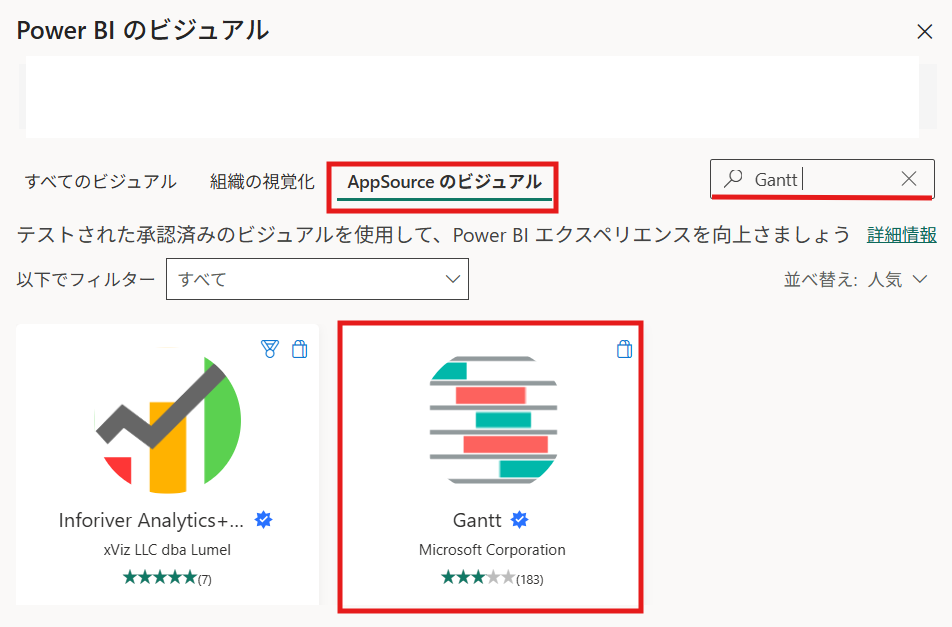
Ganttを選択して「追加する」を選択すればOKです。
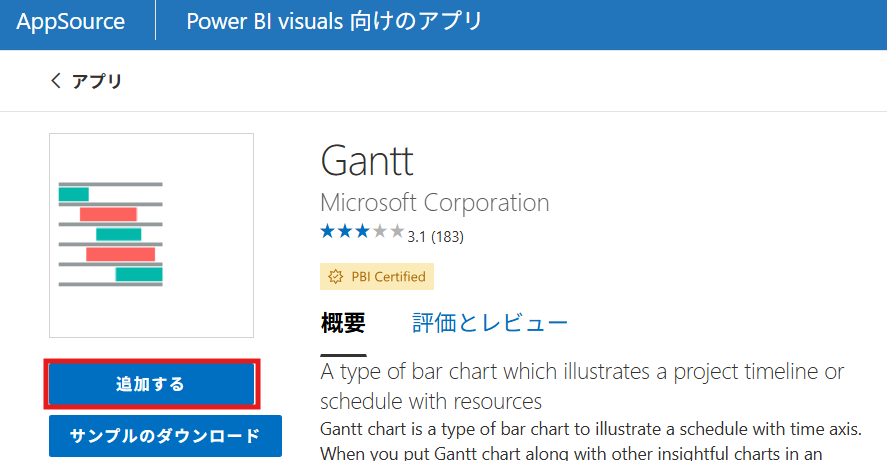
以上で、カスタムビジュアルのダウンロード完了です。
このビジュアルを使ってガントチャートの使い方を説明していきます。
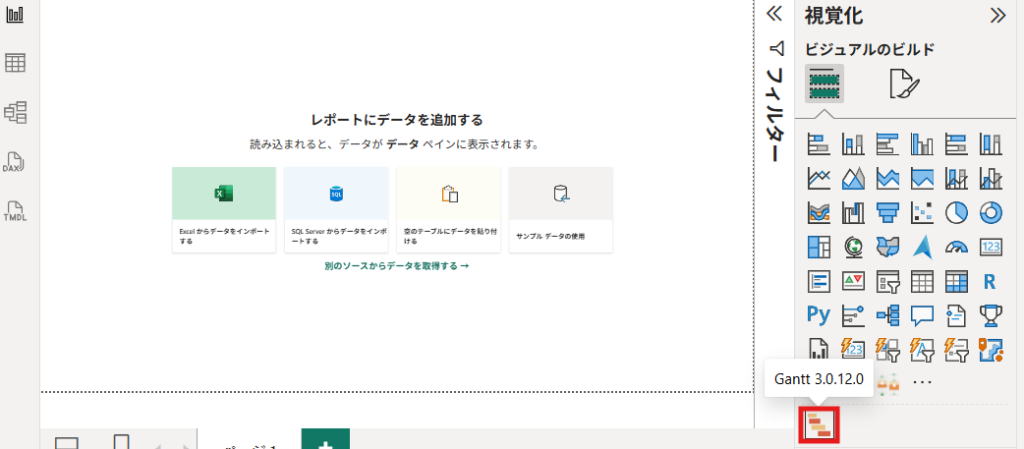
基本のガントチャート
それではまず基本の使い方を解説します。
下表のサンプルデータを用いてタスクごとの開始日と終了日を可視化します。
サンプルデータ
| タスク名 | 担当者 | 開始日 | 終了日 | 進捗率 |
| 企画立案 | 佐藤 | 2025/4/1 | 2025/4/5 | 100% |
| デザイン | 鈴木 | 2025/4/6 | 2025/4/15 | 80% |
| 開発 | 田中 | 2025/4/16 | 2025/5/10 | 60% |
| テスト | 高橋 | 2025/5/11 | 2025/5/25 | 30% |
| リリース | 佐藤 | 2025/5/26 | 2025/5/30 | 0% |
作成手順
視覚化ペインで「Gantt」ビジュアルを選択します。
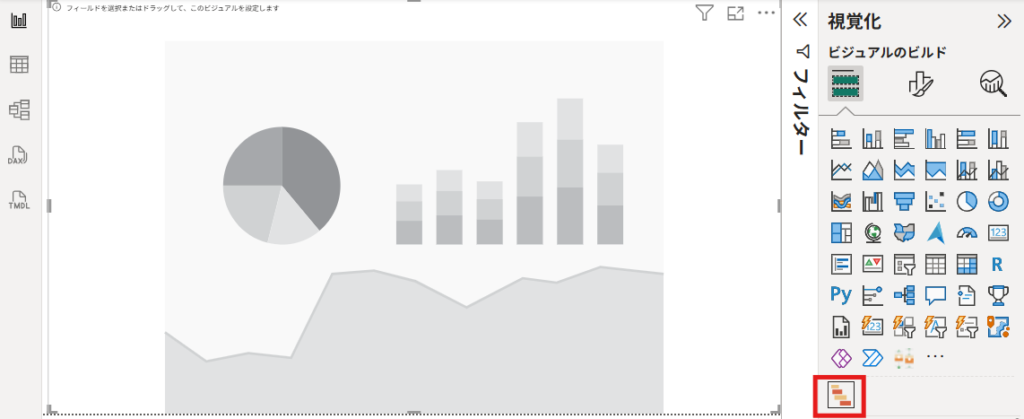
各フィールドを以下のように設定します。
- タスク: タスク名
- 開始日 : 開始日
- 終了日 : 終了日
- 達成率 :進捗率
- リソース:担当者
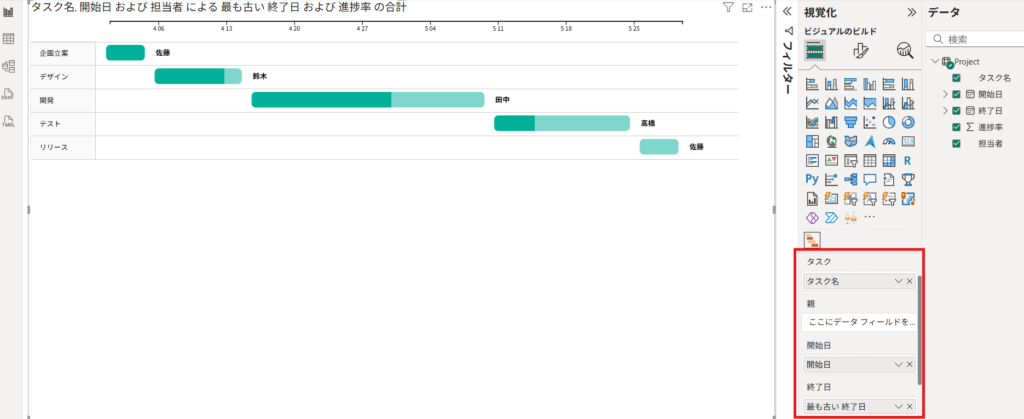
担当者やタスクによって色を変えるなどもできます。
その場合はリソースのフィールドは外して、凡例に対象フィールドを設定すればOKです。
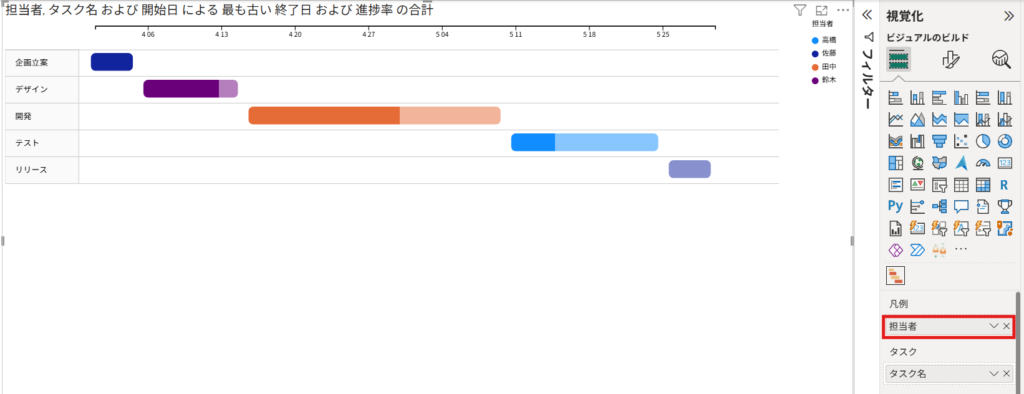
 ドノ
ドノこれで、最も基本的なガントチャートが完成です。
各タスクの期間と進捗が横棒で表示され、プロジェクト全体の流れを把握できます。
予実管理用のガントチャート
次に予実管理用の使い方を解説します。
下表のサンプルデータを用いて予定と実績を可視化していきます。
サンプルデータ
| タスク名 | 担当者 | 種別 | 開始日 | 終了日 | 進捗率 |
| 企画立案 | 佐藤 | 予定 | 2025/4/1 | 2025/4/5 | 100% |
| 企画立案 | 佐藤 | 実績 | 2025/4/2 | 2025/4/4 | 100% |
| デザイン | 鈴木 | 予定 | 2025/4/6 | 2025/4/15 | 80% |
| デザイン | 鈴木 | 実績 | 2025/4/7 | 2025/4/18 | 80% |
| 開発 | 田中 | 予定 | 2025/4/16 | 2025/5/10 | 60% |
| 開発 | 田中 | 実績 | 2025/4/18 | 2025/5/15 | 60% |
作成手順
視覚化ペインで「Gantt」ビジュアルを選択します。
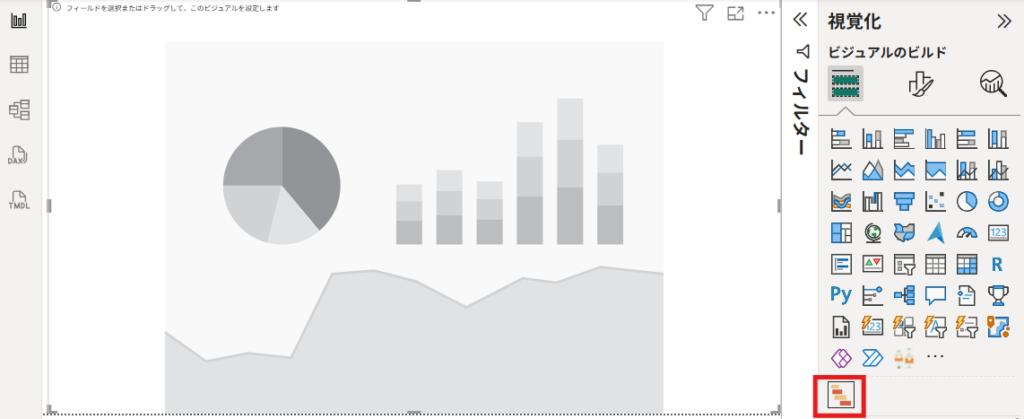
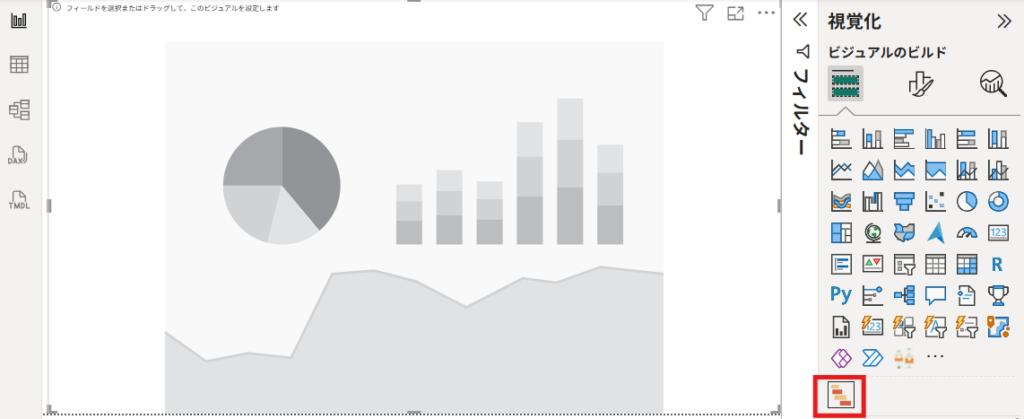
各フィールドを以下のように設定します。
凡例に種別(予定・実績)を設定することで予定と実績を比較して確認できるようになります。
- 凡例:種別
- タスク: タスク名
- 開始日 : 開始日
- 終了日 : 終了日
- 達成率 :進捗率
- リソース:担当者
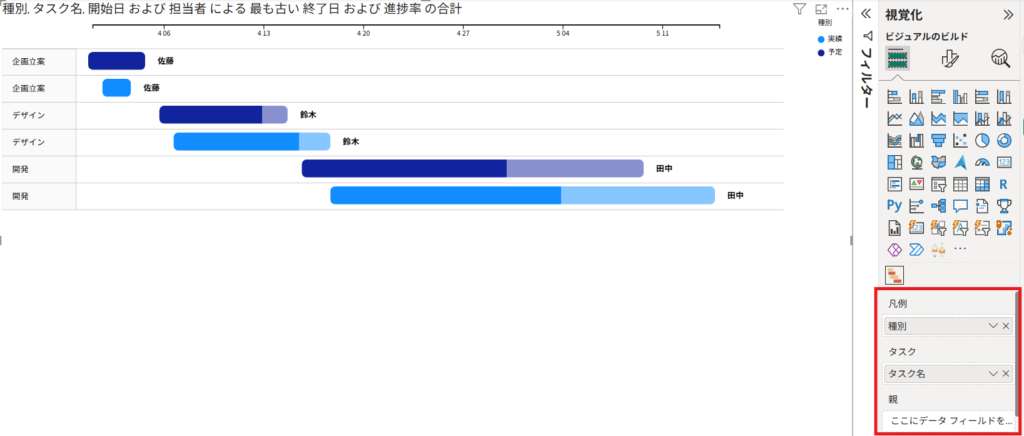
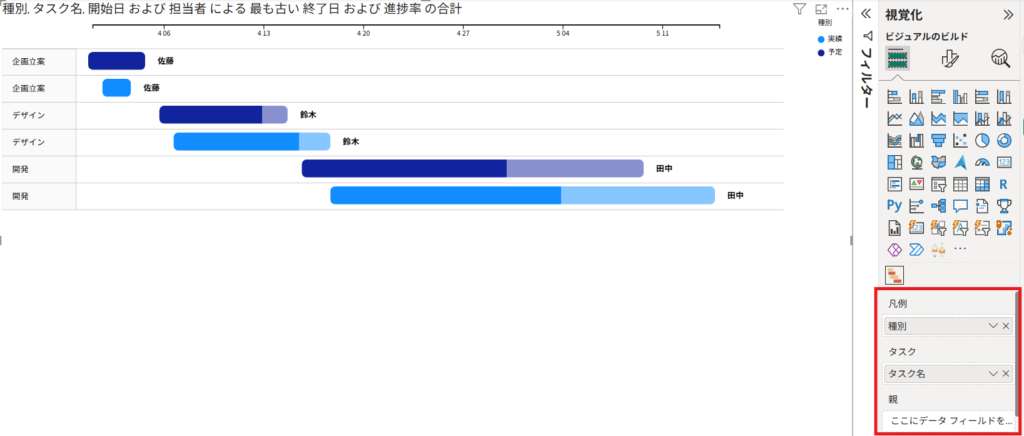
凡例を利用する場合、予定と実績で同じ日付があるとチャートがまとめられてしまうことがあります。
その場合は親設定を利用することで下図のように予定と実績を分けて表示することができます。
- タスク: 種別
- 親:タスク名
- 開始日 : 開始日
- 終了日 : 終了日
- 達成率 :進捗率
- リソース:担当者
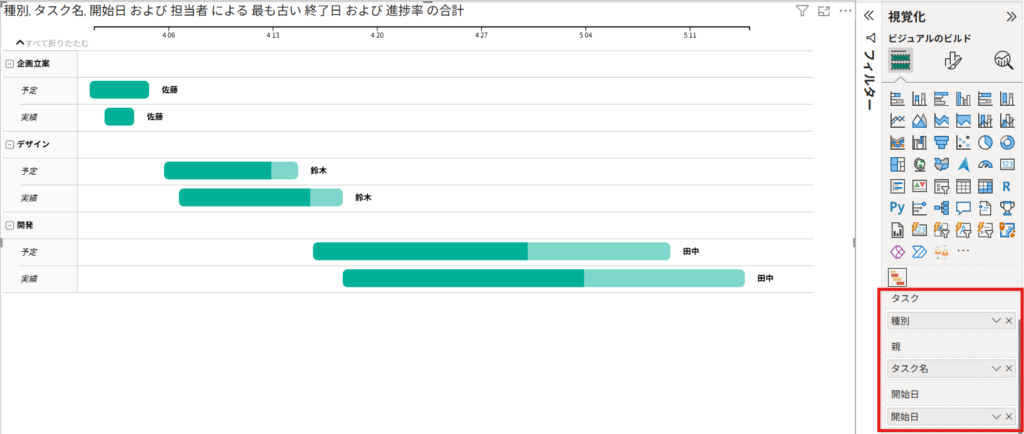
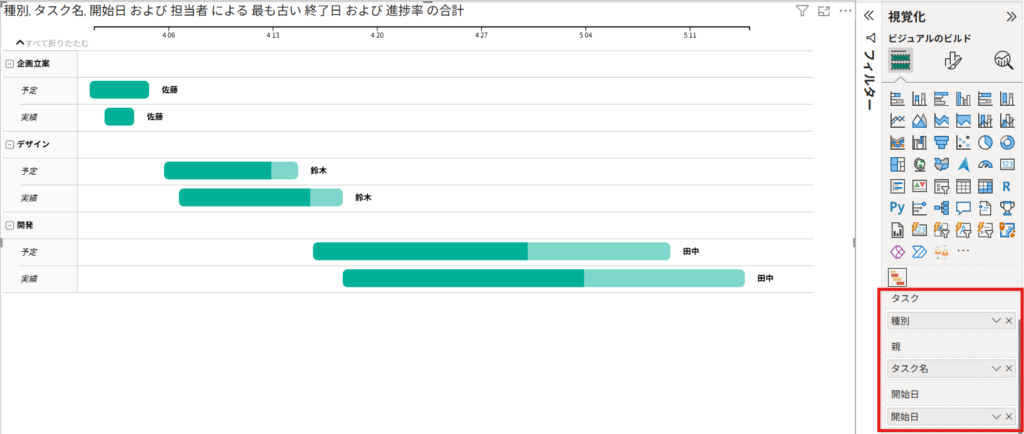
以上で、予実管理用ガントチャートの作成の完了です。



このように予定と実績を合わせて表示することで、どのタスクが遅れているかを視覚的に確認できるようになります。
複数期間あるタスクのガントチャート
最後に同じタスクでも複数の期間が設定されているガントチャートをまとめて表示する方法を紹介します。
下表のサンプルデータを用いてフェーズが分かれていてもタスクごとにまとめて表示するようにします。
サンプルデータ
| タスク名 | フェーズ | 担当者 | 開始日 | 終了日 | 進捗率 |
| デザイン | フェーズ1 | 鈴木 | 2025/4/6 | 2025/4/15 | 80% |
| デザイン | フェーズ2 | 鈴木 | 2025/5/1 | 2025/5/10 | 40% |
| 開発 | フェーズ1 | 田中 | 2025/4/16 | 2025/5/10 | 60% |
| 開発 | フェーズ2 | 田中 | 2025/5/20 | 2025/6/5 | 30% |
作成手順
視覚化ペインで「Gantt」ビジュアルを選択します。
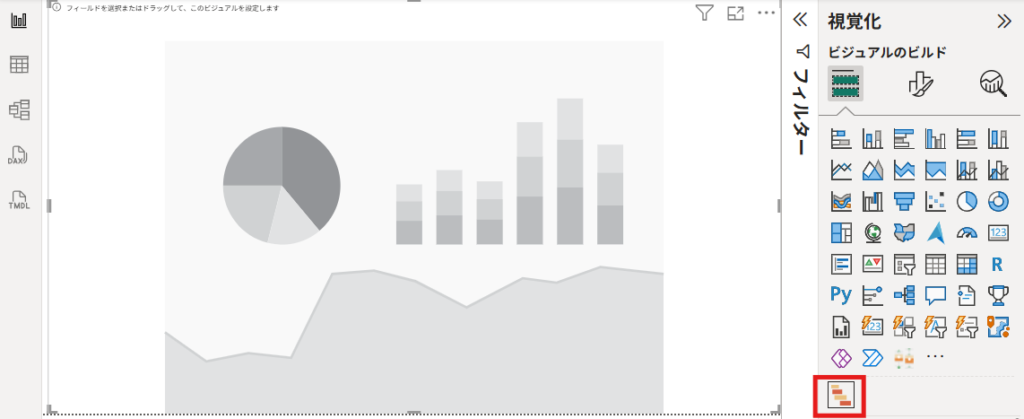
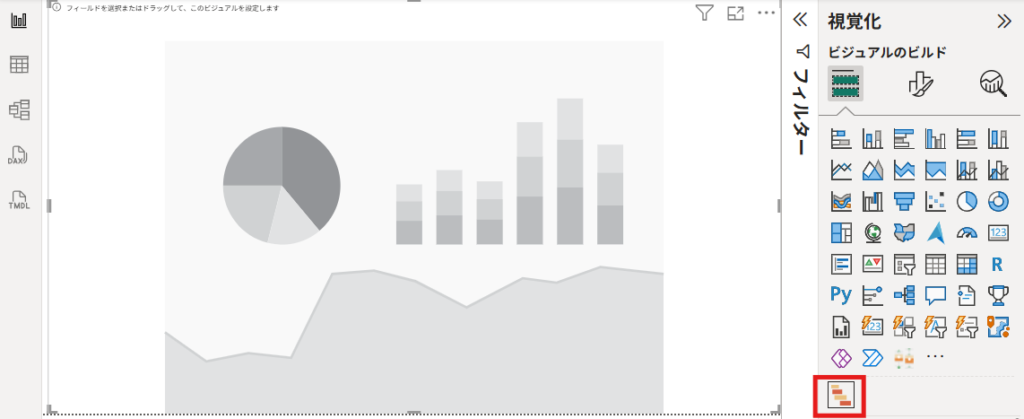
各フィールドを以下のように設定します。
- 凡例:フェーズ
- タスク: タスク名
- 開始日 : 開始日
- 終了日 : 終了日
- 達成率 :進捗率
このままの設定だと下図のようにフェーズ毎でチャートが分かれて表示されます。
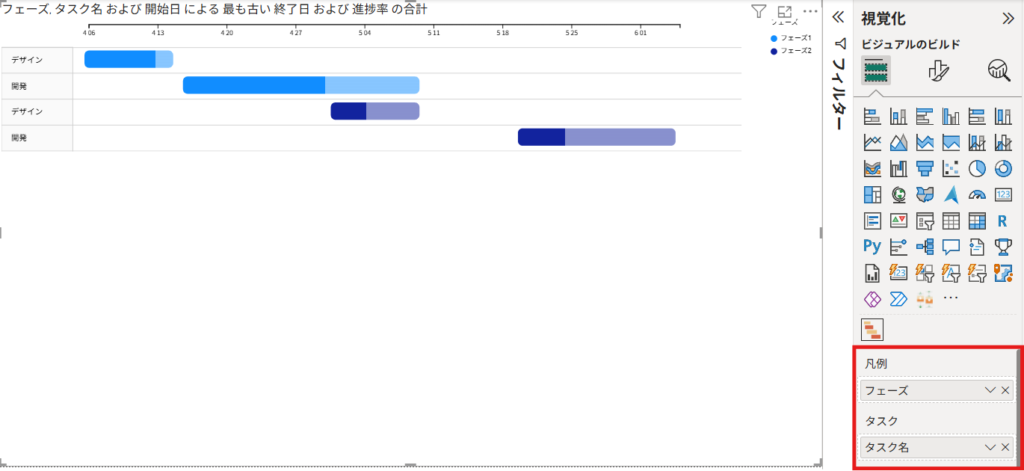
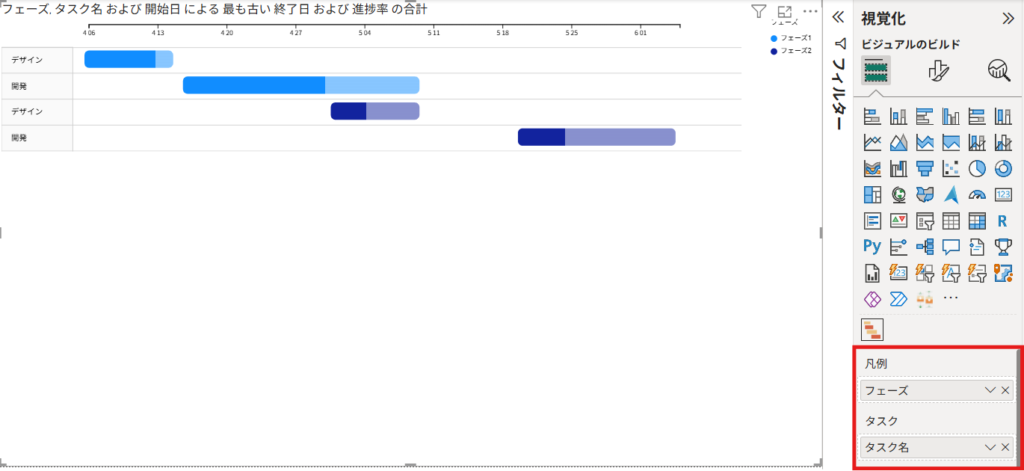
タスクごとにチャートをまとめます。
視覚化ペインの「ビジュアルの書式設定」→「全般」の中にある「グループタスク」をONにします。
下図のようにタスクごとにまとまったチャートとなっています。
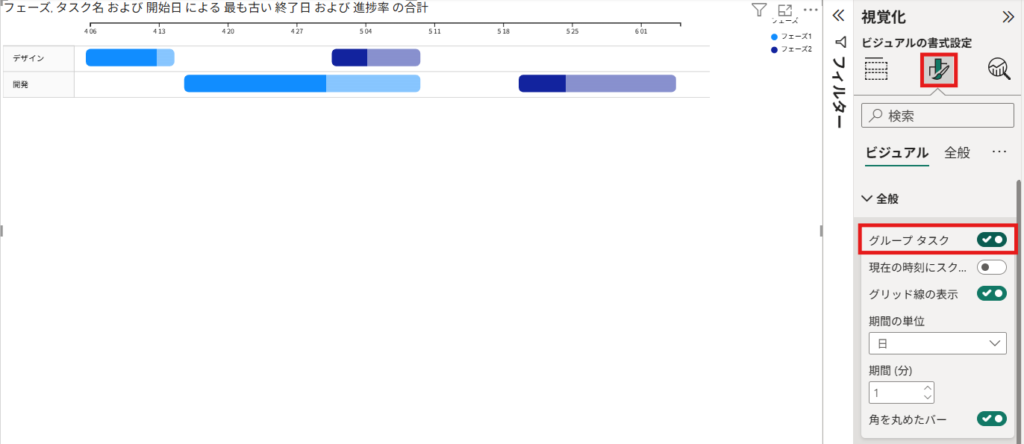
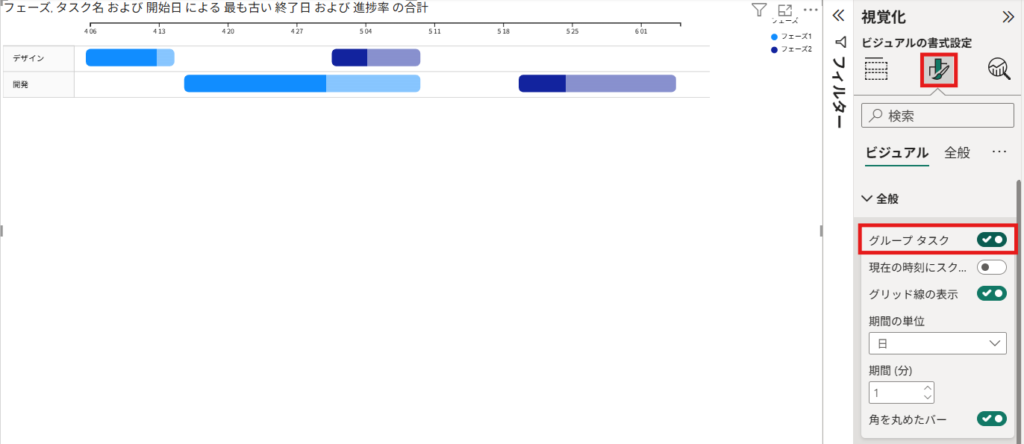



この方法は進捗管理だけではなくシステムや機械の状態遷移を可視化するときなどに便利です。
まとめ
今回はPower BIでのガントチャートの使い方を解説しました。
ガントチャートを活用すれば、プロジェクトの進捗・予実・複数フェーズをすべて一つのビジュアルでわかりやすく可視化できます。
まずは基本のガントチャートから始めて、徐々に予実管理や複数期間対応にステップアップしてみましょう!

コメント